WordPressテーマ『Flash Works』の背景色変更方法
ホームページには複数の色が使われていますが、画像を除く部分の色は大抵CSS(Cascading Style Sheets、カスケーディング・スタイル・シート)で設定されています。
このCSSですが、ちょっと学べばカラー変更くらい簡単なのですが、初心者には敷居が高く、また、知識があっても面倒と思う人も少なくありません。
そこで、有料WordPressテーマ『Flash Works』は、カスタム機能で簡単に背景色を変更できるようにしました。
カスタム画面で、実際に適用された場合を確認しながらカラー変更できるので、色々試してお好みのカラーをお選びください。
背景色の変更方法
WordPressテーマ『Flash Works』の背景には薄いグレーを適用していますが、これをカスタマイザーで簡単に変更できます。
WordPressの左メニューから「外観」「カスタマイズ」と進み、『カスタム画面』の左ナビゲーションで「色」を選んでください。
次の画像は、上が背景色変更前、下が背景色変更後です。カラーピッカーで選んだ濃いブルーに背景色が変わっていることが確認できるでしょう。
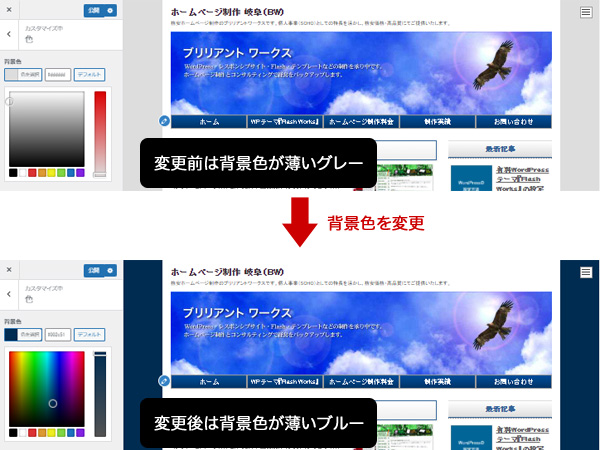
なお、変更後は左上にある青い「公開」ボタンをクリックして変更を確定しなければなりません。
関連記事
WordPressテーマは、修正されたり、新機能が加えられたりすることがあります。 その際、本来ならば運営元のウェブサイトを訪れて「...
有料WordPressテーマ『Flash Works』のパソコン表示は、サイドバーとコンテンツ部分の2カラム構造で、初期設定では左がサイド...
有料WordPressテーマ『Flash Works』のパソコン表示は、両サイドに背景が表示されます。 デフォルトでは薄いグレーの背...
ホームページを運営している人の多くが、高機能アクセス解析サービス『Google Analytics(グーグル・アナリティクス)』を使用して...
見出しやリンクなど、ホームページの各部分に使用されているカラーは、CSS(Cascading Style Sheets、カスケーディング・...










